情報番号:019349 【更新日:2025.02.06】
システムトレイの時計に秒を表示する方法<Windows 11>
対応機器・対象OSとカテゴリ
| 対応機種 |
|
| 対象OS |
Windows 11 |
| カテゴリ |
Windowsの操作/設定、日付と時刻 |
回答・対処方法
はじめに
システムトレイの時計は、既定では時刻のみ表示されます。
ここでは、システムトレイの時計に秒を表示する方法について説明します。
※システムトレイの時計に秒を表示させると、電力消費が増加します。
- 既定の状態
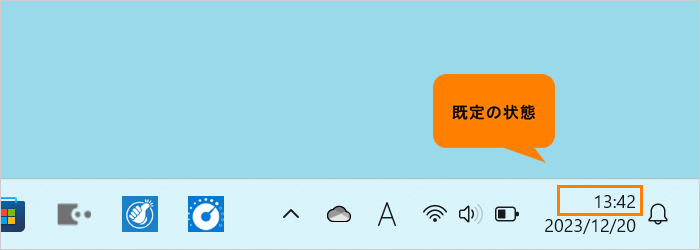 (図1)
(図1)
- 時計に「秒」を表示させた状態
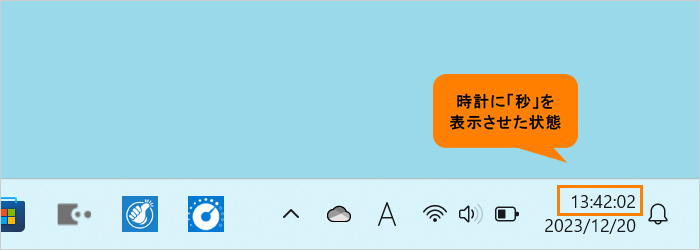 (図2)
(図2)
操作手順
※本手順は、Windows 11 2024 Update(Windows 11 バージョン 24H2)を元に作成しています。バージョンが異なると若干手順や画面が異なる場合があります。ご了承ください。お使いのパソコンのWindows 11バージョンを確認するには、[018852:Windowsのバージョンとビルド番号を確認する方法<Windows 11>]を参照してください。
- タスクバーの[スタート]ボタンをクリックします。
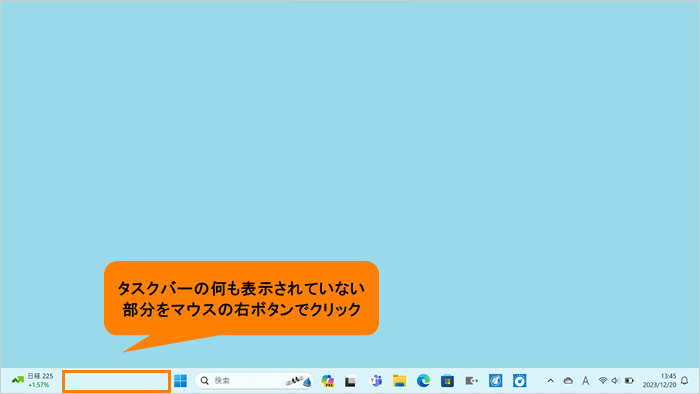 (図3)
(図3)
- [スタート]メニューが表示されます。[設定]をクリックします。
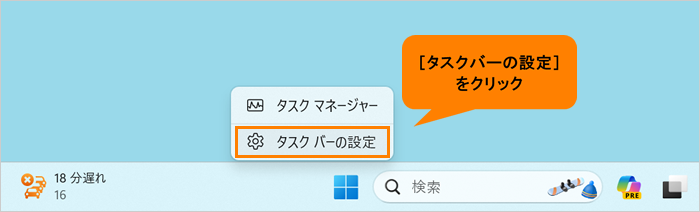 (図4)
(図4)
- 「設定」画面が表示されます。ナビゲーションの[時刻と言語]をクリックします。
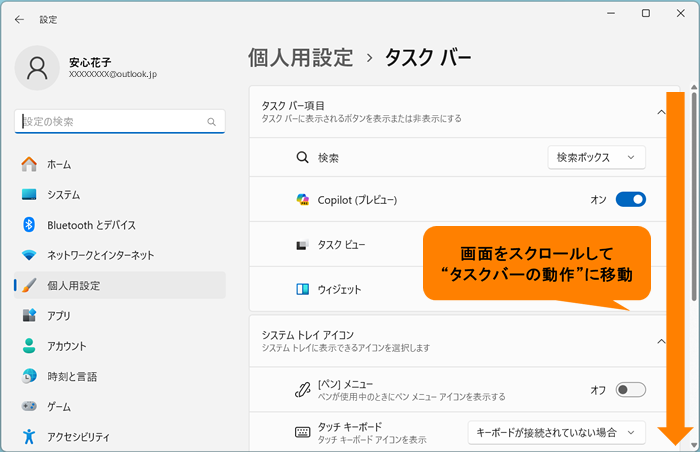 (図5)
(図5)
- 「時刻と言語」画面が表示されます。[日付と時刻]をクリックします。
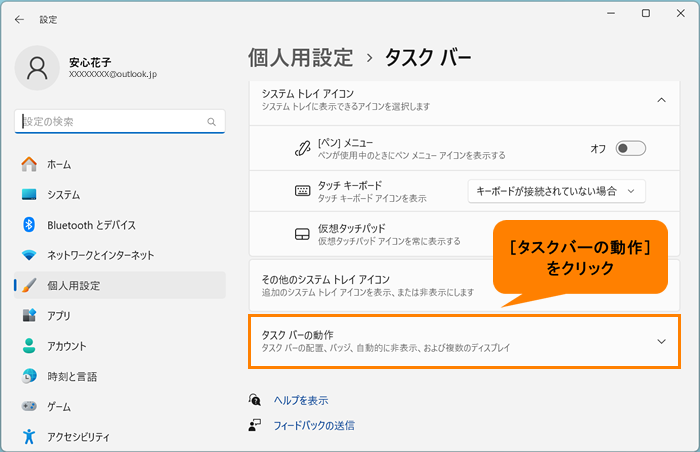 (図6)
(図6)
- 「日付と時刻」画面が表示されます。[システムトレイに時刻と日付を表示する]をクリックします。
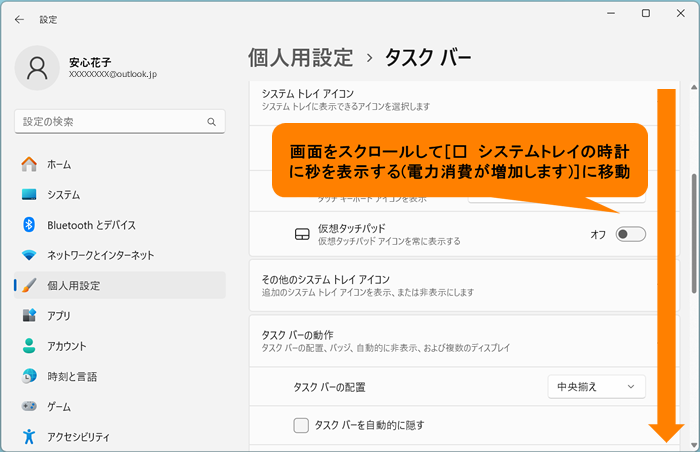 (図7)
(図7)
- システムトレイに時刻と日付を表示する設定項目が表示されます。[□ システムトレイの時計に秒を表示する(電力消費が増加します)]をクリックしてチェックを付けます。
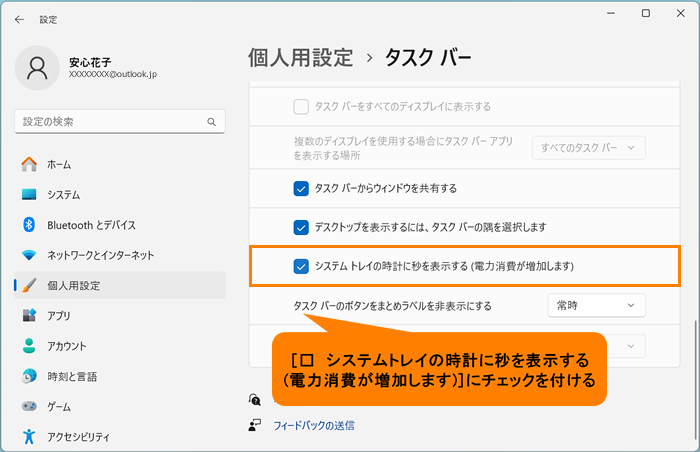 (図8)
(図8)
- 右上の[×]をクリックして、「日付と時刻」画面を閉じます。
操作は以上です。
システムトレイの時計に秒が表示されているか確認してください。
関連情報
以上
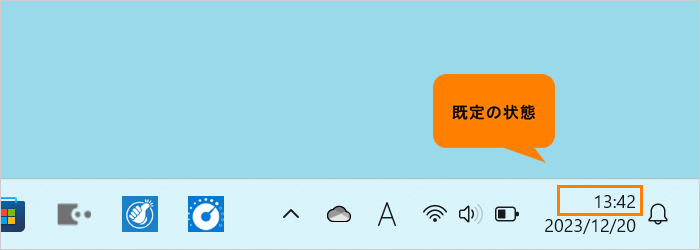 (図1)
(図1)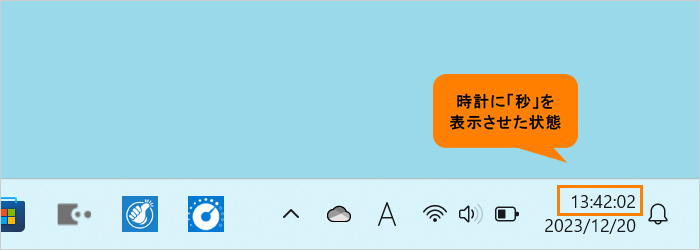 (図2)
(図2)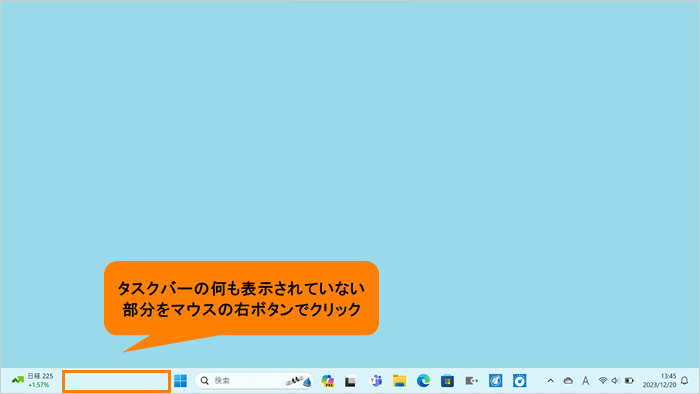 (図3)
(図3)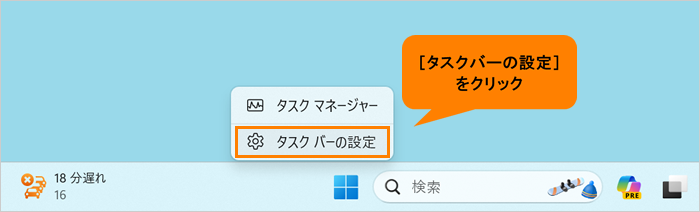 (図4)
(図4)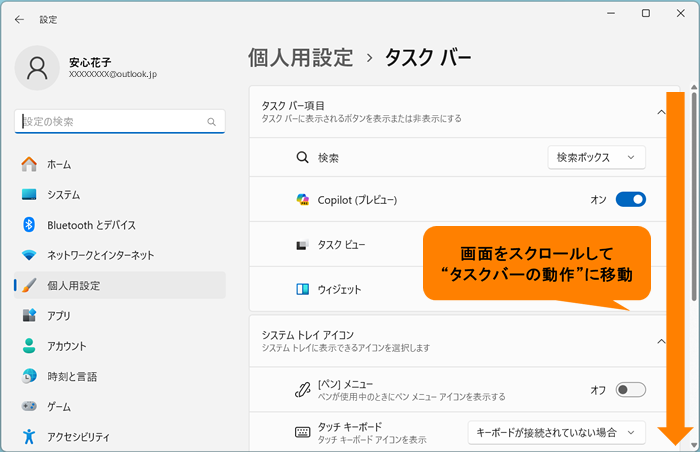 (図5)
(図5)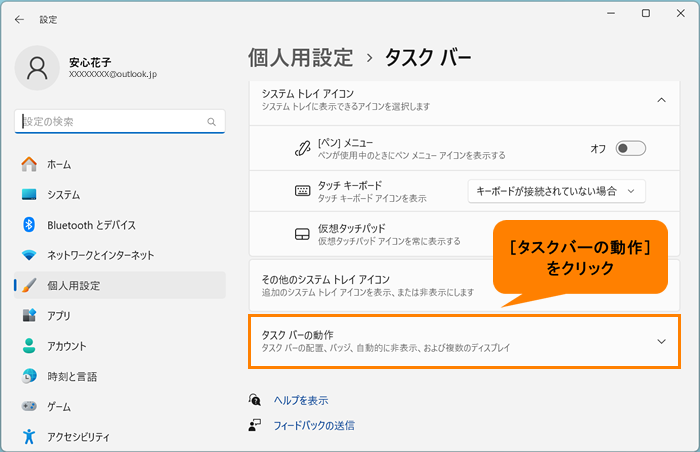 (図6)
(図6)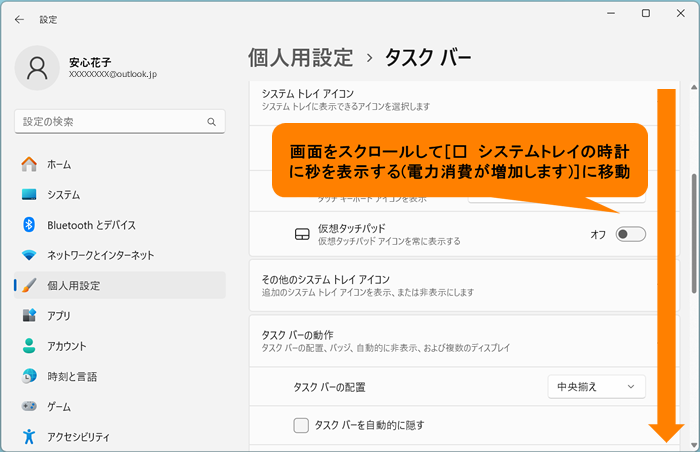 (図7)
(図7)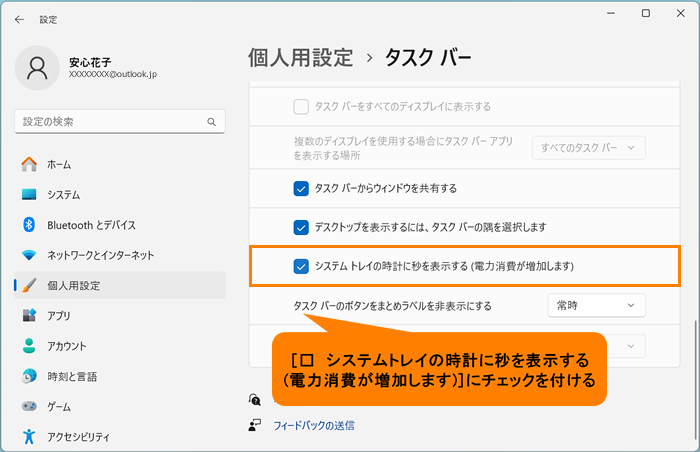 (図8)
(図8)